I de aller fleste tilfeller er tofaktorautentisering en sterkt anbefalt sikkerhetsfunksjon.
Når det er sagt, er det et par ting du bør merke deg om 2FA - spesielt når du setter opp din nye iPhone.
Innhold
- Hva er 2FA?
- 2FA Under installasjonsproblem, når du bare eier én Apple-enhet
- En god feilsikker
-
Ytterligere tips om 2FA før du setter opp ny iPhone
- Du trenger kanskje ikke din pålitelige telefon
- Finn min iPhone krever ikke 2FA
- Du trenger ikke være online
- Ha de andre appene dine i tankene
-
Du bør fortsatt aktivere det
- Relaterte innlegg:
Hva er 2FA?
I utgangspunktet er 2FA en annen måte å beskytte Apple-ID-en din og de sensitive dataene som er lagret på den.
I hovedsak, når 2FA er aktivert, trenger du en ekstra bekreftelseskode for å logge på Apple-ID-en din på en ny enhet eller via en nettleser. Den autentiseringskoden dukker opp på en pålitelig enhet eller ditt pålitelige mobiltelefonnummer.
Men hvis du mister tilgangen til et av disse alternativene, kan du få problemer med å få tilgang til kontoen din.
2FA Under installasjonsproblem, når du bare eier én Apple-enhet
Å kalle dette et "problem" kan være litt av en strekk, men det er absolutt noe å huske på.
I utgangspunktet, hvis du slår på tofaktorautentisering når du setter opp en ny iOS-enhet, vil du aldri kunne deaktivere den på din spesielle Apple ID-konto.
Selv om du synes 2FA er irriterende, er ikke dette så stor sak. Men det baserer seg litt på det faktum at du alltid vil eie minst to Apple-enheter eller aldri miste tilgangen til det pålitelige nummeret ditt.
Hvis du vil unngå problemer, er det bare å hoppe over å aktivere 2FA når du setter opp en ny iPhone, iPad, Mac eller en annen enhet.
På samme måte kan ikke Apple-ID-er som du oppretter når du setter opp en ny enhet slå av 2FA.
Hvis du ikke har en Apple-konto, men har skaffet deg en Apple-enhet, oppretter du en Apple-ID online på Apples nettsted.
Igjen, 2FA er fortsatt en god idé. Så hvis du ikke har aktivert det allerede, bør du gjøre det.
For å bevare muligheten til å slå det av, gå til Apple ID-nettstedet og slå det på ved å klikke på Rediger-knappen i Sikkerhetsdelen.
I SLEKT:
- Vanlige iOS 12-problemer – En omfattende feilsøkingsveiledning
- Vårt første inntrykk av iPhone XS MAX, iPhone XS og iPhone XR
- Forstå og bruke den nye Dual SIM-funksjonen til iPhone
- Slik bruker du automatisk oppsett med din nye iPhone
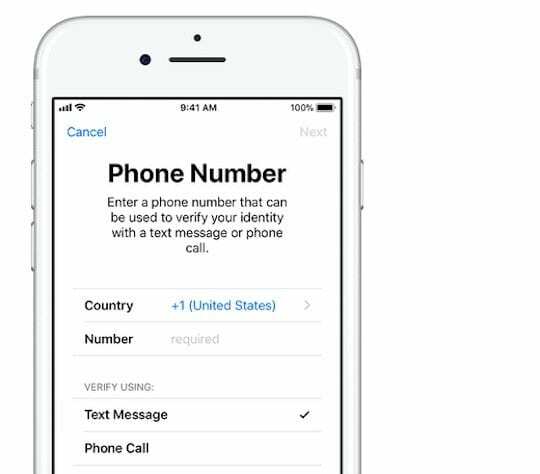
En god feilsikker
Hvis du er spesielt bekymret for å miste tilgangen til det pålitelige telefonnummeret ditt, kan Google Voice være et utmerket feilsikkert alternativ.
Det er en Google-tjeneste, så det er åpenbart personvernhensyn. Men det er en god måte å alltid ha tilgang til et uforanderlig telefonnummer.
I utgangspunktet er det et gratis telefonnummer som tilbys av Google som lar deg sende tekstmeldinger, ringe og motta talemeldinger fra hvilken som helst smarttelefon, datamaskin eller nettleser.
Det er også utrolig enkelt å sette opp.
- Gå til Google Voice-nettstedet.
- Logg på Google-kontoen din.
- Godta Googles personvernregler og vilkår for bruk.
- Se etter et telefonnummer du vil ha. Du kan søke etter retningsnummer eller by.
- Når du finner en du liker, klikker du på Velg og følger instruksjonene.
Hvis du planlegger å bruke dette som ditt primære Apple-kontonummer, sørg for å oppdatere det pålitelige telefonnummeret som er knyttet til Apple-ID-en din.
Ytterligere tips om 2FA før du setter opp ny iPhone
Det er to ekstremt viktige tips du bør huske på.
For det første, sørg for å skrive ned det pålitelige telefonnummeret ditt et trygt sted. Og oppdater alltid det pålitelige telefonnummeret på Apple-ID-en din med det nyeste nummeret ditt.
Men det er også noen ekstra ting knyttet til 2FA som er verdt å merke seg.
Du trenger kanskje ikke din pålitelige telefon
Først og fremst, hvis du ikke har tilgang til ditt pålitelige telefonnummer eller noen pålitelige enheter, ikke få panikk. Det kan hende du fortsatt kan starte kontogjenoppretting og komme tilbake til Apple-ID-en din.
Det er fordi du bare trenger å vite det pålitelige telefonnummeret som er knyttet til kontoen din. Du trenger ikke tilgang til den faktiske enheten for å starte kontogjenoppretting.
Finn min iPhone krever ikke 2FA
Hvis du mistet eller ble stjålet en enhet og trenger å finne den, trenger du ikke autentisere 2FA for å gjøre det.
Det er fordi 2FA ikke er nødvendig når du logger på Finn min iPhone på en iOS-enhet. (Det er imidlertid fortsatt nødvendig når du bruker iCloud-nettleseren.)
Bare lån en venns eller et familiemedlems iOS-enhet, åpne Finn min iPhone-appen og logg på med Apple ID og passord.
Du trenger ikke være online
Hvis internettilgang er et problem når du prøver å bruke 2FA, ikke bekymre deg - du trenger faktisk ikke en internettforbindelse for å autentisere.
I utgangspunktet bruker Apple en nøkkelgenerator for å lage 2FA-koder relatert til kontoen din. Du kan prøve det selv: slå enheten på flymodus og følg trinnene nedenfor.
- Åpne Innstillinger-appen på en iOS-enhet
- Trykk på Apple ID
- Finn og trykk på Passord og sikkerhet
- Til slutt trykker du på Få bekreftelseskode
Ha de andre appene dine i tankene
Det er ikke bare en Apple ID som tillater 2FA. Det finnes en rekke populære tredjepartsapper som lar deg aktivere den ekstra sikkerheten.
Hvis du bytter til en ny telefon og mister tilgangen til den nåværende, kan dette være et problem.
Som sådan bør du alltid beholde den gamle enheten til du konfigurerer den nye helt.
Du kan også vurdere en tredjeparts autentiseringsapp som OTP Auth eller Authy, som lar deg generere et engangspassord for å komme tilbake til 2FA-beskyttede kontoer.
Du bør fortsatt aktivere det
Tofaktorautentisering er ikke et helt sikkert system. Og for noen brukere kan det også være litt kjedelig eller irriterende.
Til tross for alt dette anbefaler vi på det sterkeste at du aktiverer det. Selv om det ikke er idiotsikkert, går det langt i å beskytte kontoen din og eventuelle sensitive data.

Mike er en frilansjournalist fra San Diego, California.
Mens han først og fremst dekker Apple og forbrukerteknologi, har han tidligere erfaring med å skrive om offentlig sikkerhet, lokale myndigheter og utdanning for en rekke publikasjoner.
Han har brukt ganske mange hatter i journalistikkfeltet, inkludert forfatter, redaktør og nyhetsdesigner.